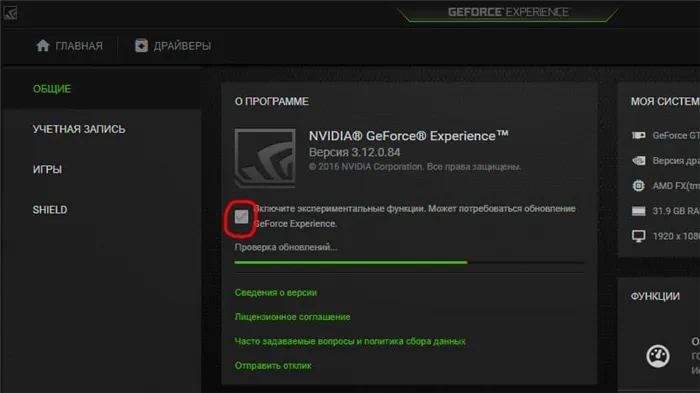Однако вы должны поворачивать губы. Разработчики стараются приблизить Intellectual Child к стандартам киберспортивного мира, тем самым устраняя возможность нечестного преимущества.
Как отключить тени в Playerunknown’s Battlegrounds
Доброе утро, многие уже сталкивались с проблемой тени и решили эту проблему, но после патча от 25 мая 2017 года проблема возникла снова. Сегодня мы расскажем, как убрать тени в PlayerunknownBattleground после обновления. Ниже вы найдете советы о том, как удалить тени даже после обновления от 22 июня 2017 года. Как известно, даже на мощных компьютерах сияние и свет в игре значительно снижают FPS, делая ее совершенно неиграбельной на слабых машинах. Некоторые игроки говорят, что игра без теней дает им преимущество перед другими игроками в воровстве, но такие маневры считаются оптимизацией игры. Для выполнения дальнейших действий вам понадобится конфигурационный файл Scalability.ini и любой текстовый процессор.
Во-первых, выберите опцию Показывать скрытые файлы и папки в свойствах папки в Панели управления. Далее следуйте по пути: ‘Scalability.ini’.
- Открываем диск С – Пользователи – “Имя пользователя”;
- Ищем папку AppData(она может быть скрыта, читайте пункт выше);
- Открываем Local – TslGames – Saved – Config;
- В WindowsNoEditor лежит наш файлик Scalability.ini;
- Жмём ПКМ и выбираем “Свойства” – снимаем галочку “Только для чтения”, кликаем “Применить” и “Ок”;
- Затем снова правой кнопкой и выбираем “Открыть”;
- Вставляем вот этот код: ScalabilitySettings PerfIndexValues_ResolutionQuality=100 100 100 100ShadowQuality@0 r.Shadow.MaxResolution=8
- Что бы убрать различные блики добавьте в конец еще строчки: PostProcessQuality@0 r.BloomQuality=0
На снимке экрана хорошо виден маршрут.
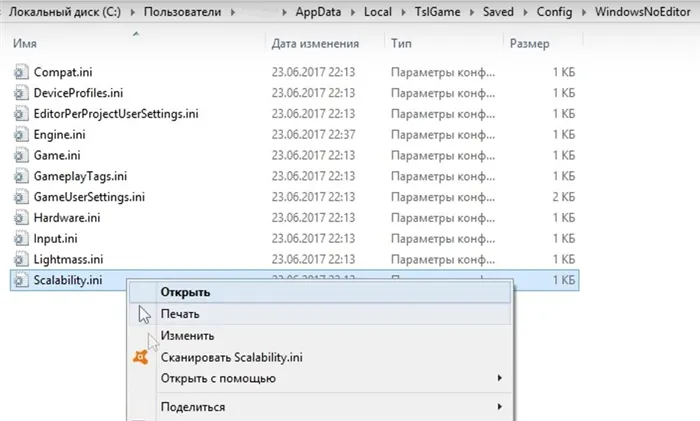
Как убрать неизвестные тени игроков battlefield после патча
При повторной вставке кода откройте Свойства и сбросьте параметр Только для чтения, чтобы настройки не были потеряны при обновлении игры.

В этой статье вы найдете множество советов по улучшению FPS в Playerunknown battlefield, улучшению оптимизации и многому другому. Все эти советы показаны в видеоролике ниже. Не стесняйтесь комментировать ниже ваши собственные способы и методы повышения производительности в PUBG.
Итак, повышаем FPS в Playerunknown’s battlegrounds и отключаем тени
Чтобы полностью отключить тени, выполните следующие действия
- Проходим по такому пути (но, для начала нужно включить показ скрытых файлов в Windows, не то не увидите папку AppData): c:UsersAdminAppDataLocalTslGameSavedConfigWindowsNoEditor
- Нужно зайти в файл Scalability.ini и, туда скопировать такой вот эти значения (по умолчанию там вообще пусто)
Установите масштабируемость PerfIndexValues_ResolutionQuality=100100100100100100100100
- и можно ещё это, оно отключает всякие блики
- Дальше сохраняем внесённые изменения в файле Scalability.ini и, что тоже важно ставим у него птичку в свойствах «Только чтение»
Это делается для того, чтобы полностью отключить тени и отражения в игре.
Плюс ещё в свойствах игры в Стиме пропишите эту строку (параметры запуска):
-sm4 -USEALLAVAILABLECORES -malloc = system -high -nomansky -lowmemory
Оптимизация PlayerUnknown battlefield, повышение FPS и отключение теней
(ОБНОВЛЕНО 28.06.17)
Тест PlayerUnknown’s Battlegrounds запущен на очень слабом ПК (4 ядра, 8 RAM, GeForce GT 630 1GB)
(ОБНОВЛЕНО 05.08.17)
PlayerUnknown Battlegrounds запускается на сверхэкономичных и средних ПК, августовское обновление #4
Тест PlayerUnknown’s Battlegrounds работает на 2-4 ядрах, 8 RAM, GeForce GT6301GB
Playerunknown Battlegrounds выходит с обновлением для ПК низкого класса в сентябре (Fog)
Внимание! PUBG запрещает обработку файлов (18 сентября 2017)!
Внимание! PUBG запрещает обработку файлов (18 сентября 2017)!
PUBG — попробуйте ReadyBoost, если вам не хватает оперативной памяти
PUBG — попробуйте ReadyBoost, если вам не хватает оперативной памяти
playerunknown’s battlegrounds настройки графики ( легальный чит )
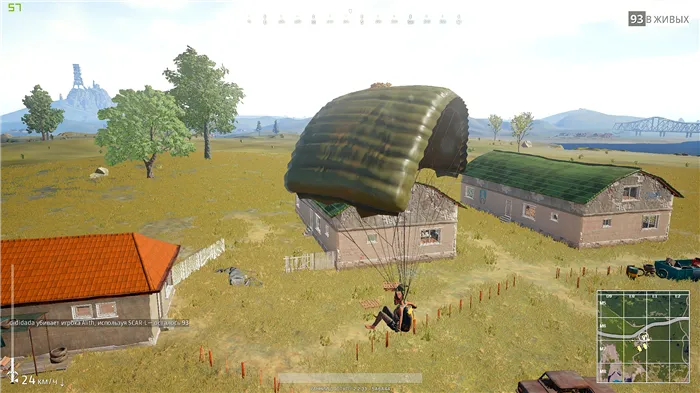

Используя эти настройки, вы можете легко наблюдать за движением игрока в кустах, на траве и за деревьями.
Поэтому первое, что вам нужно, это программа Reshade (https://reshade.me/).
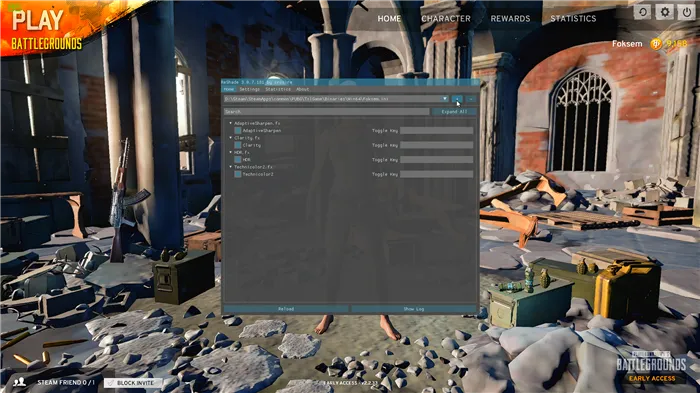
Clarity.fx ClarityBlendMode = 2.000000 ClarityRadius = 3.000000 ClarityOffset = 2.000000 ClarityDarkIntensity = 0.400000 ClarityBlendIfDark =
AdaptiveSharpen.fx D_compr_low = 0.253000 L_compr_low = 0.169000curve_height =1.000000curveslope = 0.400000 D_overshoot = 0.009000 L_overshoot = 0.003000 D_compr_high = 0.504000 L_compr_high = 0.337000 scale_ 0.337000 scale_
HDR.fx HDRPower = 1.300000 radius1 = 0.793000 radius2 = 0.870000
Technicolor2.fx насыщенность = 1.00000000ColorStrength = 0.200000,0.200000,0.200000 яркость = 1.00000000 интенсивность = 1.00000000
Яркость Technicolor2 — это параметр интенсивности, обычно устанавливаемый в диапазоне от 0,5 до 0,7.
6) Нажмите Reload, чтобы перейти к Settings и выбрать Performance mode в разделе Use mode.
Вот и все. Далее, самое главное — отключить чертовы тени, чтобы они не мешали.
Очень низкий уровень в настройках игры, установленный на тени (рекомендуется использовать текстуры, листву. Эффекты настроены так, чтобы не мешать стрельбе из хвоста).
Далее необходимо найти путь масштабирования: c:countapdatalslgamesavedconfigwindowsnoeditor (appdata является скрытым конвертом, поэтому необходимо включить отображение скрытых файлов в настройках)
Затем найдите файл и вставьте его туда: это можно сделать, щелкнув по файлу, а затем нажав кнопку «Вставить».
И самое главное, создайте файл только для того, чтобы прочитать его. В противном случае после запуска игры она заменит файл.
Не все сейчас прячутся от нас в кустах, траве или в доме, папа. Все они легальны, они находятся в Steem, такие как внефорумные игры и книги драйверов, и многие стримы юзают.
Скопировано с форума DOTA2. Статья не моя. Писательский фокус.
Один из членов враждебной команды может заставить своего партнера остановиться и помочь своему партнеру, сбив с ног одного из членов команды, пытающегося войти в игровую зону. У них может не хватить для этого наркотиков, и они могут просто потерять драгоценное время и не достичь вовремя следующей игровой зоны.
Как убрать тени
Удаление теней с поля боя Playerunknown через обычные настройки не работает. Это необходимо сделать вручную.
Сначала зайдите в C:Ż users \ user_nameappdata \ local \ tslgame \ saved \ config \ windowsnoeditor. Очень легко!
Далее найдите файл Scalability.ini, откройте его в блокноте или программе редактирования текста и введите следующую строку
Shadowquality@0 R.LightFunctionQuality = 0 R.ShadowQuality = 0 R.Shadow.CSM.MaxCascades = 0 R.Shadow.MaxResolution = 512 R.Shadow.RadiusThreshold = 0.06 R.Shadow.DistancesCale = 0 R.Shadow.CSM.CSM. = 0 r. Shadow.dynamicinsetshadowenable = 0 r.shadow.dynamicinsetshadowrange = 5000 r.sshadow.texelsperpixel = 1.27324 r.sshadow.nearinstanceshadowoption = 0 r.distancefieldshadowing = 0 r.disionancefieldao = 0 r.c.
Сохраните изменения, но в конфиденциальном режиме! Щелкните на Scalability.ini, откройте свойства и установите флажок Read. После этого снова сохраните изменения. В противном случае игра может заменить все эти изменения, сделанные вами ранее, и тени и другие неприятные вещи никуда не денутся. Вам также нужно написать ‘-sm4’ в начальных параметрах игры. Без кавычек.
Как убрать траву, кусты и деревья
В настройках самой игры Playerunknown Battlegrounds нет возможности автоматически удалить деревья, кустарники или тени. По этой причине вы должны действовать самостоятельно.
Трава и деревья создают препятствия для многих игроков, которые не могут определить своих врагов. По этой причине многие игроки задаются вопросом, как отключить появление этих объектов. Большинство опытных воинов идут на такие уговоры в течение длительного времени, и им практически невозможно сопротивляться. Чтобы уравновесить шансы, вам нужно делать то же самое.
Снова зайдите в c:ߋ user \ user_name \ appdata \ local \ tslgame \ saved \ config \ windowsnoeditor и помните, что скрытые файлы и папки будут видны. Некоторые строки необходимо добавить в тот же файл scalability.ini. Есть также два варианта, которые объясняются ниже.
Защитите графику, но увеличьте FPS:.
ScalabilitySettings perfindexvalues_ResolutionQuality = «50 50 50 50 50 50 ‘Качество сглаживания@0 R.Msaa.com = 0 R.Shadow.MaxResolution = 32R. Sshadow.RadiusThreshold = 0.24 R.Shadow.DistancesCale = 0.1 post art 0 R.RenderTargetPoolmin = 200 R.Upscale.quality = 0 TECTUREQUALY 0 EFFECTSQUALITY@0 R.TRANSLUCENCYLIGHTINGVOLUEDIM = 1 R.REFRACTIONAQUALITY = 0 R.SCENECOLORFORMAT = 3 FOLIAGEQUALITY@0 R.ParticLeLightQuality = 0
Изображение остается четким, поскольку графика не снижается, но FPS не страдает.
ScalabilitySettings perfindexvalues_ResolutionQuality = 50 50 50 50 50 AntialiasingQuality@0 R.MSAA.comPositingSampleCount = 1 ViewDistancequality@0 R.SkeletalMeshLodbias = 5 Shadowquality@0 R.SadowQuality = 0 R.Sadow. Shadow.RadiusThreshold = 0.24 R.Shadow.DistancesCale = 0.1 PostProcessquality@0 R.RenderTargetPoolmin = 200 R.Upscale.quality
Как уменьшить пинг
Чтобы найти Ping в Playerunknown’s Battlegrounds, посетите https: //pubg.disquse.ru, сайт, созданный специально для этой цели.
Как вы знаете, чем выше пинг на вашем сервере, тем больше задержка и расслабление, с которыми вы столкнетесь. После проверки пинга на вышеуказанных ресурсах можно выбрать сервер с наименьшим этим показателем.
Ничего общего с интернет-провайдерами или программным обеспечением, потребляющим интернет-трафик. Чтобы чувствовать себя комфортно в играх, необходимо подключение к Интернету со скоростью не менее 60 Мбит/с. Если у вас более низкая скорость и вы можете перейти на более дорогую программу передачи данных, вам следует это сделать. Как вариант, попробуйте сменить провайдера, но в этом случае нужно подходить к проблеме кардинально.
Другой вариант — обновить свою программу вождения. Не возлагайте на него больших надежд, так как он редко помогает. Но попробовать стоит! Наконец, отключите все эти программы движения через «Управление задачами» (и все должны иметь возможность открыть его). Обновления, загрузки — все это является главным врагом пинга. Во многих случаях, если ваш модем излучает Wi-Fi, рекомендуется отключить все другие устройства от сети и оставить компьютер в покое.
Независимо от технических характеристик компьютера, они стараются по возможности использовать тень. Они очень редко помогают игре. Смысл Battlegrounds в том, что гораздо легче услышать шаги приближающегося врага. Однако вы можете оставить более низкие или средние уровни теней, если вы считаете это полезным.
Playerunknown’s battlegrounds оптимизация, повысить FPS, отключить тени

В этой статье вы найдете множество советов, например, как можно улучшить FPS в Playerununknown battlegrounds и оптимизировать игру. Все эти советы вы найдете в видеоролике ниже. Не стесняйтесь писать в комментариях ниже свои собственные способы и методы улучшения производительности PUBG.
Итак, повышаем FPS в Playerunknown’s battlegrounds и отключаем тени
Чтобы полностью отключить тени, выполните следующие действия
- Проходим по такому пути (но, для начала нужно включить показ скрытых файлов в Windows, не то не увидите папку AppData): c:\Users\Admin\AppData\Local\TslGame\Saved\Config\WindowsNoEditor\
- Нужно зайти в файл Scalability.ini и, туда скопировать такой вот эти значения (по умолчанию там вообще пусто)
Установите масштабируемость PerfIndexValues_ResolutionQuality=100100100100100100100100
- Дальше сохраняем внесённые изменения в файле Scalability.ini и, что тоже важно ставим у него птичку в свойствах «Только чтение»
Это делается для того, чтобы полностью отключить тени и отражения в игре.
Старайтесь не прятаться за тем же деревом, что и ваш главный союзник. Многие люди не могут нормально спрятаться за ними. Переместитесь за другое дерево или куст или лягте на землю позади лидера.
Настройки для слабых ПК
Оптимальные настройки графики PUBG для слабых компьютеров установлены на низком уровне, а «диапазон видимости» — просто «низкий». Текстуры предпочтительнее настроить на средний уровень, но только если это не слишком сильно влияет на производительность.
- Размытие движения и вертикальную синхронизацию отключаем без сомнений — нам они не нужны.
- Сглаживание — отключение данного параметра практически не влияет на FPS, зато включает лесенки. Рекомендую поэкспериментировать.
- Масштаб экрана лучше оставить на сотне. Если же ФПС все равно значительно проседает, то попробуйте опустить ползунок до 80-90 — оцените вид графики и прикиньте, сможете ли так играть, замечать соперников.
- Постобработку ставьте на самый минимум.
- Такие ресурсоемкие параметры, как эффекты, тени и листву стоит убрать на минимум — на геймплей это не повлияет, а замечать атакующих станет, может быть, даже проще. Правда, «низкие» тени выглядят очень странно в помещениях. Но если вы хотите настроить PUBG на слабом компе, то должны быть готовы к жертвам.
- Дальность видимости — здесь все зависит от вашего стиля игры. Если любите прицелы 4х, то ставьте среднее значение. Если играете без прицелов с увеличением, то можете поставить минимум.
Оптимальные настройки для видимости
Хотите ли вы лучше видеть своих врагов? Или вы просто хотите найти оптимальные настройки для комфортной и приятной игры? Давайте проверим. Кстати, для тех, кто хочет наблюдать за своими ударами по врагу, существует специальная инструкция, которая меняет цвет крови в PUBG на синий и зеленый.
Если советы для тех, у кого «ведра», очень просты — бей и играй во все подряд, то для тех, у кого более мощные машины, собирать советы очень сложно. Но посмотрите на ведущих стримеров, которые четко понимают ценность игры.
Анализ графических настроек для улучшения видимости в PUBG основан на конфигурации савана — уверенно наблюдать за всеми и вся и с легкостью уничтожать их. Другие варианты лучших игроков можно найти по этой ссылке.
- Вертикальная синхронизация вам не нужна — отключайте ее вместе с размытием. Эти функции только снизят вашу эффективность в бою.
- Сглаживание почти не оказывает влияния на производительность. Зато может помешать наслаждаться миром Эрангеля или Мирамара. Ставим высокое значение.
- Масштаб экрана оставляйте на сотне — ниже будет мыло, значение выше отрицательно скажется на ФПС.
- Постобработка и эффекты — самая низкая.
- Тени и листва — тоже самые низкие. Этот финт ушами поможет замечать врагов на большом расстоянии.
- Яркость — тут ориентируйтесь на свой вкус. Шрауд ставит 50, другие игроки рекомендуют значение от 60 до 70.
Дальность видимости в PUBG
Этот параметр отвечает за расстояние, на котором система начинает изображать дома и деревья в трех измерениях. Трава, тени и игроки не затрагиваются. Установите значение «низкий».
Плащаница предпочитает «низкое» значение. Он занимает прочное место в списке лучших, так что поверьте — вы начнете обнаруживать врагов только в путь.
Убрать траву
Наверняка вы хотите знать, как избавиться от травы в Playerunknown’s Battlegrounds. Вы не только увеличите свой FPS, но и сможете поворачивать губы, а также замечать, что враги РАВНЯЮТСЯ и РАВНЯЮТСЯ на вас.
Однако вы должны поворачивать губы. Разработчики стараются приблизить Intellectual Child к стандартам киберспортивного мира, тем самым устраняя возможность нечестного преимущества.
На самом деле, трава все еще находится на очень коротких расстояниях. Поэтому с прицелом 4x или 8x вы легко заметите дураков с дырками на поле — они будут думать, что прячутся в глазах противника. Но уничтожение врага — это лишь вопрос техники.
Поле зрения от первого лица
На английском языке эта настройка называется FOV. При его увеличении угол обзора увеличивается, и вы можете видеть, что происходит на вашей стороне — но это также может снизить ваш FPS.
На рисунках ниже показано влияние изменения FOV на вашу игру. Нужна она вам или нет — решать вам. На плащанице указана цена 102.
Улучшение видимости и четкости без Reshade
Как вы знаете, текущий анти-читер не может быть использован, так как он рассматривает решардинг как чит (он немедленно стирает решардинг). Однако вы можете использовать Nvidia Freestyle для повышения четкости графики. Это безопасно, так как не влияет на настройки игры.
Полное руководство по настройке фильтра NVIDIA Freestyle в PUBG можно найти по этой ссылке. Он покажет вам, какие именно настройки нужно изменить, чтобы легче определить графику в игре.
- Сперва поставьте самый новые драйвера NVidia;
- В настройках активируйте пункт «Включить экспериментальные функции»;
- Заходите в игру и жмите клавишм Alt+F3;
- Появится меню с тремя возможными пресетами — выбирайте любой из них и тестируйте. Также никто не мешает использовать вам свои настройки — здесь, главное, умение экспериментировать.